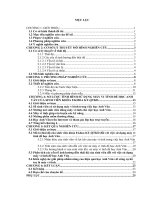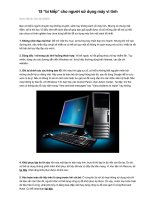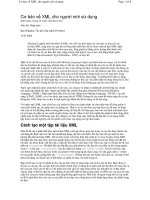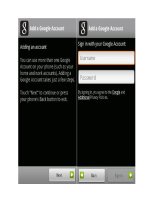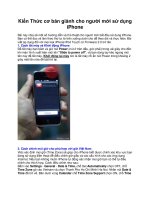Hoc Word cho nguoi moi su dung may vi tinh
Bạn đang xem bản rút gọn của tài liệu. Xem và tải ngay bản đầy đủ của tài liệu tại đây (939.59 KB, 22 trang )
<span class='text_page_counter'>(1)</span><div class='page_container' data-page=1>
<b>Hớng dẫn sử dụng giải đáp thắc mắc</b>
<b>Xin tặng các bạn học viên dùng thử</b>
Để giúp các bạn học vi tính lần đầu khỏi bỡ ngỡ, nhất là khi gặp các sự cố, các
lệnh không biết có tác dụng gì, tâm lý ngại hỏi tự ti sợ thầy chê bạn trách, vì vậy
tập câu hỏi và giải đáp thắc mắc sẽ giúp bạn xoá bỏ mặc cảm đó. Trong tập câu
hỏi này chỉ đề cập những lỗi thơng thờng nhất, muốn hỏi câu gì bạn chỉ cần nháy
<b>chuột vào câu hỏi là máy tính sẽ trả lời cho bạn. Thí dụ: Bạn muốn tìm hiểu xem</b>
căn lề làm thế nào? bạn nháy chuột vào căn lề, máy tính sẽ chỉ cho bạn phải làm
từng thao tác gì, sau khi đọc xong chỉ dẫn bạn lại nháy vào mục căn lề để trở về
<b>câu hỏi. Rất mong đợc sự đóng góp của các bạn để lần sau đợc tốt hơn. Mọi thắc</b>
mắc góp ý xin liên hệ với ông : <b>Email: hoặc </b>
<b> Dơng Mạnh Hùng Trờng T.H Lu trữ và Nghiệp vụ Văn phòng I </b>
<b> in thoi c quan : 7532953 - Di động : 0913-230-820 - NR:8642220</b>
<b>Các bạn có thể Copy vào đĩa và cho vào mỏy c quan s dng</b>
<b>Phần câu hỏi</b>
<b> Tôi muốn mua phần mềm và sách qua bu điện, hoặc muốn học vi tính thì </b>
<b>gửi tiền theo đia chỉ nào?</b>
Tụi muốn học phục chế ảnh hãy nháy chuột vào đây để biết
<b>Đơi điều về tác giả - nháy vào dịng này để tìm hiểu </b>
<b>Các câu hỏi khác tìm ở đâu </b> <b>Nháy chuột vào đây để tìm câu hỏi và đáp</b>
1-Khởi động máy tính
2-Vào soạn thảo
3-Căn lề
4- Chän ph«ng chữ cỡ chữ trong văn bản Nhà nớc và Đảng
5- Đánh chữ và dấu
6 - To ch m nghiờng, ng, gạch chân
7 - Kỹ thuật cắt dán.
8- Làm chữ in
9- Tạo th mục
10- Đổi tên th mục
11- Xoá th mục :
12-Lấy lại cái đã xoá
13- Muốn đổ bỏ thùng rác .
14- Ghi văn bản và đặt tên :
15- i tờn vn bn.
16- Xoá tập tin :
<b>thanh công cụ - sự cố</b>
17-Sự cố thanh công cụ bị mất, cách lấy lại.
18- Thanh công cụ bị trôi.
<b>thc n - sự cố</b>
19- Làm mất thực đơn File, View, Insert, Format, Tools, Table, Windows.
20- Ly li thc n b mt:
<b>tắt máy tính nh thế nào</b>
21- Tắt máy tính :
<b>xoá văn bản và cách lấy lại</b>
22- Xoá nhanh văn bản :
<b>ỏnh văn bản tiếng anh - Việt - sự cố</b>
23- Muốn đánh văn bản bằng tiếng Anh bạn ấn Alt + Z
24-Muốn đánh văn bản bằng chữ Việt bạn ấn Alt + Z
25- Mất phông tiếng việt đánh không ra ch
<b>Đánh số trang</b>
26-Đánh số trang :
27 -Xoá số trang.
</div>
<span class='text_page_counter'>(2)</span><div class='page_container' data-page=2>
29- Đẩy một khối chữ đen sang trái, sang phải
30- Làm tha dòng giữa các hàng ấn Ctrl + 5, muèn lÊy l¹i Ên Ctrl + 1.
31- Làm chữ mau, tha, bình thờng.
<b>bảng biểu</b>
32- Tạo bảng :
33- Thêm hàng, bớt hàng
34-Thêm cột bớt cét
35- Đánh số thứ tự trong bảng :
36-Bỏ đánh số thứ tự :
37- Thay đổi độ rộng hẹp của cột.
38-Làm cho hàng bé đi và to lên
39- Thay đổi nét trong bảng
40-Đổ màu vào bảng
41- Bá mµu trong b¶ng.
42-Tạo tiêu đề trong bảng có 100 trang
43- Bỏ tiêu ca 100 trang :
44- Đẩy bảng vào giữa trang giÊy :.
45-Cách lấy nút công cụ ( thêm hàng, bớt hàng, thêm cột, bớt cột )lên hàng thực
đơn để tiện khi sử dụng khi làm việc với bảng biểu.
<b>46-</b><b>T¸ch bảng rời ra, trong bảng toàn chữ ô, ngoài toàn chữ ả.</b>
47- Mun nhp bng ó tỏch lm 2 phần thành một khối
<b>48 -</b><b> Một bảng nhỏ bằng 1/2 tờ giấy theo chiều ngang, bên phải trang giấy</b>
<b>còn trống, vậy làm thế nào để đánh chữ bên phải ca bng c?</b>
<b>chèn ký tự không có trên bàn phím</b>
49-Chốn ký tự đặc biệt. khi cần chèn các ký hiệu khơng có trên bàn phím
<b>làm văn bản nhanh</b>
<b>50- </b><b>Tạo từ viết tắt để viết cho nhanh.</b>
<b>Copy tài liệu từ đĩa vào máy và ngợc lại</b>
51-Copy tài liệu từ đĩa mềm vào máy tính.
<b>52-</b><b> Copy tập tin từ máy vào đĩa mềm.</b>
53 - Tôi thấy học sinh làm bài ca trớc thờng cho ca sau bài tập bằng cách Copy
vào đĩa mềm, vậy làm thế nào để biết đợc bài đó là của ngời đã làm ca trớc, chỗ
nào trong máy nói lên điều này?
54 - Làm thế nào biết c tp tin ln hay bộ
<b>Chèn tranh vào văn bản</b>
55 - Chèn tranh vào văn bản
56 -Làm cho tranh nhỏ đi, to lên
57 - Làm mờ tranh, đậm tranh
58 -Làm cho văn bản bao quanh tranh
59 - Chèn tranh nhng không nhìn thấy tranh, nhng khi nháy vào File \ Printer View
thì lại nhìn thấy tranh
<b>tỡm v m vn bn đ đánh</b>ã
60 -Mở văn bản mới đánh
61 - Tìm tập tin đã đánh lâu ngày trong 1 th mục
<b>in văn bản nh thế nào</b>
62 - In văn bản
63 - In chỉ ra tờ giấy trắng mà không ra tài liƯu
64 - In nhng kh«ng cã sè trang
<b>65 - </b><b>In ra số trang nhng số trang của hàng đơn vị lại mất thí dụ trang 13 chỉ</b>
<b>ra số trang là 1</b>
66 - In tài liệu lại đùn thêm tờ giấy ghi thơng tin ngời cài đặt máy tính
<b>phần trả lời</b>
</div>
<span class='text_page_counter'>(3)</span><div class='page_container' data-page=3>
1- Khởi động máy tính : - Bật cơng tắc chờ đến khi thấy màn hình xanh.
- NÕu máy cài <b>Win3.11</b> khi thấy dấu mời của <b>DOS</b> là <b>C:\</b> bạn gõ <b>Win</b> và ấn <b>Enter</b>
khi ng chng trình, trên màn hình bạn thấy <b>C:\Win </b>
<b>- Bạn có thể nháy vào đây để trở về câu hỏi ban u</b>
2- Vào soạn thảo : Nháy vào biểu tợng <b>Word </b>màu xanh ở góc phải phía trên.
hoặc nháy vào <b>Start \ Programs \ Microsoft Word</b> nh¸y cht.
<b>- Bạn có thể nháy vào đây để trở v cõu hi:</b>
<b> Căn lề và chọn khổ giấy hớng giấy</b>
3- Căn lề : <b>File\Page Setup \ Chọn nhÃn 1 Margins</b>, chọn thông số <b>Top</b> (trên)
d-ới, trái, phải = 2,5 Cm; 2 Cm;3,5 Cm; 2cm.
- Nháy vào nhãn 2 - Paper Size chọn khổ giấy A4 trong mục Paper Size chọn
trang đứng Portrait, trang nằm Lands Cape.
Muốn cố định nháy vào <b>Default \ Yes</b>.
<b> - Bạn có thể nháy vào đây để trở v cõu hi</b>
<b>Chọn phông chữ - cỡ chữ </b>
4- Chọn phông chữ : <b>Format\ Font chọn VnTime</b>\ Chọn cỡ <b>14</b>, chọn màu chữ ô
<b>Color</b>, mun c nh chn <b>Default \ Yes</b>.
<b>- Bạn có thể nháy vào đây để tr v võu hi : </b>
5- Đánh chữ và dấu : aa = â oo = ô ] = ? = r dÊu hái
aw = ă dd = đ \ = f dÊu huyÒn
ee = ê [ = ơ / = s đấu sắc . = j dấu nặng
<b>- Mẫu Font chữ dùng trong soạn thảo văn bản : </b>
<b>1-Theo Công văn số:1145/VPCP-HC ngày 1 tháng 4 năm 1998</b>
<b>(Văn bản áp dụng mang tính chất tham khảo)</b>
A- Lề văn b¶n:
Trang 1:
Top : 25 mm,
Trang 2:
Top : 25 mm,
Bottom : 20 mm,
Bottom : 20 mm,
Left : 35 mm,
Left : 20 mm,
Right : 20 mm.
Right : 35 mm.
B- Font & Cỡ chữ:
<i>T</i>
<i>T</i>
<i>Thành phần thể thức</i>
<i>Kiểu chữ</i>
<i>chữ</i>
<i>Cỡ</i>
<i>Dáng chữ</i>
1
<b>Cộng hoà xà hội chủ </b><b>nghĩa...</b>
<b>Độc lập - Tự do - Hạnh phúc</b>
VnTimeH
VnTime
13
12
Đậm
Đậm
2
<b>Chính phủ</b>
(Cơ quan ban hành
vb)
VnTimeH
13
Đậm
3
Số:09/1999/QĐ-TTg
VnTime
13
Đứng
4
<i>Hà Nội, ngày tháng năm 199</i>
VnTime
13
<i>Nghiêng</i>
5
<b>Quyt nh ca...</b>
<b>Về công tác....</b>
VnTimeH
VnTime
14
14
Đậm
Đậm
6
... V chế độ cơng tác phí
VnTime
14
Đứng
7
KÝnh gưi:
Bé Tài chính
VnTime
VnTime
14
14
Đứng
Đứng
8
Trong công tác ... (nội dung)
VnTime
14
§øng
9
<b>§iỊu 1:</b>
VnTime
14
§Ëm
10 §èi với giáo viên (các khoản)
VnTime
14
Đứng
11
<b>Tm. Chính phđ</b>VnTimeH
13
§Ëm
12
<b>Thđ tíng chÝnh phđ</b>VnTimeH
13
Đậm
</div>
<span class='text_page_counter'>(4)</span><div class='page_container' data-page=4>
14
<i><b>Nơi nhận :</b></i>- Thờng vụ Bộ Chính trị
- Thủ tớng, các phó TTg
VnTime
VnTime
12
11
<i><b>Nghiêng </b></i>
(đậm)
Đứng
15
VnTimeH
13
Đậm
16
<b>Xong hội nghị xin trả lại</b>VnTimeH
12
Đậm
17
PL.300(ký hiu ngi ỏnh, s bản phát hành)VnTime
10
Đứng
<b>Quy định lề, cỡ, kiểu chữ văn bản trong các cơ quan Đảng:</b>
<i><b>Hớng dẫn số 01/HD-VPTW ngy 02-02-1998 ca Vn phũng Trung ng</b></i>
A- Lề văn b¶n:
Top : 25 mm,
Bottom : 25 mm,
Left : 35 mm,
Right : 15 mm
B- Font & Cì ch÷ :
Stt
Thành phần thể thức
Kiểu chữ
<sub>chữ</sub>
Cỡ
Dáng chữ
1
<b>đảng cộng sản việt nam</b>
VnTimeH
15
Đứng, Đậm
2
<b>Tỉnh uỷ lạng sơn</b>
(Tªn cơ quan ban hành/ sao văn bản)
VnTimeH
14
Đứng, Đậm
3
<b>Huyện uỷ quỳnh phụ</b>
(Tên cơ quan cấp trên)
VnTimeH
14
Đứng
4
Số 127/QĐ-TW
VnTimeH
14
Đứng
5
<i>Hạ Long, ngày 20 tháng 2 năm 2002</i>
VnTime
14
<i>Nghiêng</i>
6
<b>Thông báo</b>
VnTimeH
16
Đứng, Đậm
7
<b>Về công tác công tác kiểm tra ... </b>
(trích yếu nội dung văn bản)
VnTime
14-15
Đứng, Đậm
8
<i>Về chế độ cơng tác phí</i><i> (trÝch u nội dung công văn)</i>
VnTime
12
<i>Nghiêng</i>
9
Trong công tác ... (néi dung)
VnTime
14
§øng
10
<b>T/m ban thêng vơ</b>
VnTimeH
14
§øng, §Ëm
11
Phã trëng ban<sub>VnAvantH</sub>
<sub>12</sub>
<sub>§øng</sub>
12
<b>Nguyễn Hồng Quần</b>
VnTime
14
Đứng, Đậm
13 Nơi nhận
VnTime
14
Đứng
14 - Ban Tuyên giáo (nơi nhận cụ
thể)
VnTime
12
Đứng
15
<b>Ch mức độ mật </b>
VnTimeH
14
Đứng, Đậm
16
<b>Chỉ mức độ khẩn </b>
<b>Khẩn</b>
<b> </b>
VnTimeH
14
Đứng, Đậm
16
<b>Xong hội nghị xin trả lại</b>
VnTimeH
14
Đứng, Đậm
17
PL.300 (ký hiệu ngời đánh, số trang)VnTime
8
Đứng
- Bạn có thể nháy vào đây để trở về câu hỏi
6-Chữ đậm nghiêng,gạch chân: Bôi đen chữ định làm đậm và ấn tổ hợp phím
CTRL + B, muốn nghiêng ấn CTRL + I, muốn gạch chân ấn CTRL + U, mun b
<b>Mật</b> <b>Khẩn</b>
</div>
<span class='text_page_counter'>(5)</span><div class='page_container' data-page=5>
đậm, nghiêng, gạch chân bạn bôi đen và ấn lại tổ hợp CTRL + B, CTRL+I,
CTRL+U.
<b> - Bạn có thể nháy vào đây để trở về câu hỏi</b>
<b>cắt và dán văn bản</b>
7 - Kỹ thuật cắt dán.
- Bôi đen chữ định cắt, nháy vào biểu tợng cái kéo trên thanh công cụ nháy
chuột.
- Đặt con trỏ vào vị trí định dán, nháy vào nút dán.
- Nếu muốn Copy thì bơi đen chữ định Copy, nháy vào nút Copy , đặt con trỏ
vào chỗ định dán, nháy vào nút dán
<b>- Bạn có thể nháy vào đây để trở về câu hỏi</b>
<b>tạo chữ in</b>
8- Lµm chữ in : Bôi đen chữ thờng, nháy vào nút phông chữ và chọn kiểu chữ có
chữ H ở cuối thÝ dơ : <b>VnTimeH</b>.
- Bạn có thể nháy vào đây để trở về câu hỏi
<b>th mục và tập tin</b>
9- Tạo th mục : Một máy tính có nhiều ngời dùng vì vậy mỗi ngời phải đặt một tên
riêng vì vậy ta có thể hiểu Th mục là tên của mình trong mỏy.
- Muốn tạo th mục bạn nháy chuột phải vào nút <b>Start \ Explorer </b>\ nháy vào ổ <b>C</b>,
nháy vào <b>File \ New \ Folder</b>, gõ tên mình vào ô <b>New Folder</b> bên phải và ấn ,
bạn sẽ thấy tên của mình hiện ở khung bên trái, nếu không thấy hiện lên bạn ấn
<b>F5</b> lm ti v thy tên của mình hiện ra.
- Bạn có thể nháy vào đây để trở về câu hỏi :
10- Đổi tên th mục : Nháy chuột phải vào th mục định đổi, một thực đơn dọc xổ ra,
bạn chọn <b>Rename</b> (đổi tên) , gõ tên mới thay vào, gõ xong ấn .
- Bạn có thể nháy vào đây để trở về câu hỏi
11- Xoá th mục : Nháy chuột vào th mục định xố ấn phím <b>Delete </b>trên bàn phím,
một hộp thoại hiện ra, bạn chọn <b>Yes.</b>
- Bạn có thể nháy vào đây để trở về câu hỏi
Cách 2: Nháy chuột phải vào th mục định xoá, một thực đơn xổ ra bạn nháy vào
mục <b>Delete</b> một hộp thoại hiện ra , bạn chọn <b>Yes.</b>
12- Lấy lại cái đã xố : Đơi khi bạn xố nhầm 1 tập tin quan trọng, thật là tai hại
bao nhiêu công lao tan tành mây khói, hãy bình tĩnh vẫn cịn cơ may ly li, Vo
<b>Explorer</b>, nháy chuột phải vào biểu tợng thùng rác \ <b>Recycle</b> <b>Bin</b>, nháy vào mục
<b>Open</b>, nhỏy vo cái cần lấy lại, chọn <b>File\Restore.</b> hoặc nháy chuột phải vào tập
tin định lấy lại, một thực đơn nhỏ xổ ra, bạn nháy vào <b>Restore</b> tập tin sẽ đợc trả về
ngun vị trí ban đầu.
- Bạn có thể nháy vào đây để trở về câu hỏi
13- Muốn đổ bỏ thùng rác<b> .</b>
- Nháy chuột phải vào thùng rác chọn <b>Empty Recycle Bin\ Yes.</b> Hãy thận trọng
khi đổ bỏ thùng rác vì bạn sẽ khơng có cơ hội lấy lại, khi chọn <b>Empty Recycle Bin</b>
cũng giống nh bạn đã đổ rác cho cơng ty Vệ sinh thì khó lịng lấy lại đợc
- Bạn có thể nháy vào đây để trở về câu hỏi<b>.</b>
14- Ghi văn bản và đặt tên :
- Đánh văn bản, nháy vào <b>File\ Save</b>\ tìm ổ <i><b>C</b></i>, tìm th mục (tên của mình) và nháy
đúp, tên của mình phải nằm trong ơ <b>Save in</b> là đúng, nháy con trỏ vào ơ <b>File</b>
<b>name</b> và xố bỏ các chữ ở ô này và gõ vào Báo cáo là tên của văn bản mà bạn
đang đánh, Bấm <b>Save. </b>Tên văn bản có thể có dấu hoặc khơng dấu.
(Chú ý: Trong một th mục thì tên của các văn bản không đợc giống nhau).
Sau khi nháy <b>Save</b> xong, thấy tên văn bản hiện lên phía trên của màn hình là đợc.
nếu gõ tiếp trớc khi đóng văn bản bạn phải nháy vào <i><b>File \ Save</b></i> ghi lại
<b>-</b> Bạn có thể nháy vào đây để trở về câu hỏi
<b>Mẹo: Nếu văn bản làm trên </b><i><b>Word97</b></i> hoặc <i><b>Word2000</b></i> nếu muốn ghi ra đĩa A để
đem sang máy khác cài <i><b>Word6.0</b></i> đọc đợc bạn cần chú ý lm nh sau:
+ Đánh văn bản trên máy cài <i><b>Word97</b></i> hc <i><b>Word2000.</b></i>
</div>
<span class='text_page_counter'>(6)</span><div class='page_container' data-page=6>
xố bỏ các chữ ở ơ này và gõ vào <i><b>Quyet dinh</b></i> ( có thể có dấu hoặc không ) là tên
của văn bản mà bạn đang đánh.
+Trong mục Save as Type bạn nháy vào nút tam giác quay xuống và chọn mục
<i><b>Word6.0/95, nháy vào </b><b>Save</b></i> hoặc ấn <i><b>Enter</b></i>. Bớc này quyết định sự thành bại ca
bn
15- Đổi tên văn bản.
- Nháy chuột phải vào nút <b>Start \ Explorer</b>\ nháy vào th mục của mình, bên phải
hiện lên các tập tin của th mục mà b¹n chän.
- Nháy chuột phải vào tập tin định đổi tên, một thực đơn sổ ra, bạn chọn <b>Rename</b>,
gõ tên mới vào ô và ấn .
- Mẹo: Nháy vào tập tin định đổi tên, ấn <b>F2</b> gõ tên mới sau đó ấn <b>Enter.</b>
<b>-</b> Bạn có thể nháy vào đây để trở về câu hỏi.
16- Xo¸ tËp tin :
-Vào <b>Explorer,</b> nháy vào th mực của mình, bên phải sẽ hiện lên các tập tin, nháy
vào tập tin định xố, ấn phím <b>Delete </b>một hộp thoại hiện ra, bạn nháy vào <b>Yes</b>.
Mẹo: Nháy chuột phải vào tập tin định xoá, một thực đơn dọc xổ ra bạn nhỏy vo
<b>Delete</b>, một hộp thoại hiện ra bạn nháy vào <b>Yes</b>
- <b>Bạn có thể nháy vào đây để trở về câu hỏi </b>
<b>thanh công cụ - sự cố</b>
17- Sự cố thanh công cụ bị mất, cách lấy lại.
- Nháy chuột phải vào dòng thực đơn nh <b>File - Edit</b>, một thực đơn dọc xổ xuống
nháy chuột đánh dấu vào mục <b>Standard.</b>
- Nháy chuột phải vào dòng thực đơn, một thực đơn dọc xổ xuống nháy chuột
đánh dấu vào mục <b>Formatting.</b>
- Muốn bỏ hai thanh công cụ này, bạn nháy chuột phải vào dòng thực đơn, một
thực đơn dọc xổ xuống, nháy chuột vào mục <b>Standard</b>.và bỏ dấu , lại nháy
chuột phải vào dòng thực đơn, một thực đơn dọc xổ xuống nháy chuột vào mục
<b>Formatting</b> vµ bá dÊu .
- <b>Bạn có thể nháy vào đây để trở về câu hỏi</b>
18- Thanh công cụ bị trôi.
- Nháy chuột vào vùng xanh của thanh công cụ bị trôi, giữ nguyên rê lên phiá trên
màn hình, bạn sẽ thấy xung quanh thanh cơng cụ có đờng viền mờ, khi đến vị trí
cần đặt thì nhả chuột.
<b>- </b><b> Bạn có thể nháy vào đây để trở về câu hỏi</b>
<b>thực đơn - sự cố </b>
19- Làm mất thực đơn File, View, Insert, Format, Tools, Table, Windows.
- Bạn ấn Alt nháy chuột vào thực đơn File giữ nguyên rê xuống và nhả chuột
<b>- Bạn có thể nháy vào đây để trở về câu hỏi</b>
20- Lấy lại thực đơn nh File, Edit, View ... bị mất:
- Nháy chuột phải vào vùng trống màu xám nằm ở trên thanh công cụ hoặc nháy
chuột phải vào một nút công cụ bất kỳ chọn <b>Customize</b> nháy vào <b>Toolbars</b> \ đẩy
thanh cuốn dọc tìm mục <b>Menu Bar</b> và nháy vào <b>Menu Bar</b>, au đó nháy vào <b>Reset</b>
<b>\ OK.</b>
- <b>Bạn có thể nháy vào đây để tr v cõu hi </b>
<b>tắt máy tính nh thế nào</b>
21- Tắt máy tính :
Khi ang cú vn bn nhỏy vào <b>File \ Close</b> \ Chọn <b>No </b>để không ghi, nháy vào <b>File</b>
<b>\ Exit. </b>Nếu muốn ghi nháy vào<b> Yes, </b>đặt tên trong ô <b>Name </b>ấn<b> Enter.</b>
- Nháy vào <b>Start </b>\ <b>Shut Down</b> \<b> OK</b> thấy chữ vàng thì tắt máy.
- <b>Bạn có thể nháy vào đây để trở v cõu hi </b>
<b>xoá văn bản và cách lấy lại</b>
22- Xoá nhanh văn bản :
</div>
<span class='text_page_counter'>(7)</span><div class='page_container' data-page=7>
Mun lấy lại văn bản đã xoá bạn ấn <b>Ctrl + Z</b>
- <b>Bạn có thể nháy vào đây để trở về câu hỏi </b>
<b>Đánh văn bản tiếng anh - Việt - sự cố</b>
23- Muốn đánh văn bản bằng tiếng Anh bạn ấn Alt + Z
- Đối với máy tính cài phông chữ <b>VietKey</b> muốn đánh văn bản tiếng Anh bạn nháy
vào biểu tợng <b>VietKey</b> nằm ở dới đáy màn hình bên phải của thanh tác vụ
<b>Taskbar</b> thành chữ <b>V</b> màu xanh là đợc
- Muốn đánh dấu phảy trong No t<b>’</b> bạn gõ <b>No</b> sau đó ấn phím có dấu ngoặc kép và
gõ tiếp chữ<b> t</b>, Chú ý: Nếu bạn làm chữ No t<b>’</b> đậm chũng sẽ biến thành chữ No’t có ô
vuông ở giữa.
- <b>Bạn có thể nháy vào đây để trở về câu hỏi </b>
24- Muốn đánh văn bản bằng chữ Việt bạn ấn Alt + Z
- <b>Bạn có thể nháy vào đây để trở về câu hỏi </b>
25- Mất phông tiếng việt đánh không ra chữ nháy: vào Start \ Programs \ Startup \
ABC.
- <b>Bạn có thể nháy vào đây để trở về câu hi </b>
<b>Đánh số trang</b>
26- Đánh số trang :
- <b>Insert \ Page Numper</b> chọn vị trí đánh số trang ở trên hay ở dới của tờ giấy trong
ô <b>Ponsition</b>.(ô trên) chọn <b>Top</b> ở dới <b>Bootom of page</b>
- Chọn cách đánh số ở giữa, trái, phải trong ô <b>Alignment</b> (ô dới)
- Chọn <b>Format</b> \ nháy vào <b>Startat</b> (bắt đầu) từ số 1 \ <b>OK</b>. Nếu không muốn cho số
trang đầu tiên của văn bản hiện lên, bạn huỷ bỏ dấu trong mơc <b>Show Numper</b> <b>on</b>
<b>firts page \ OK</b>
<b>-</b> <b>Bạn có thể nháy vào đây để trở về câu hỏi </b>
27 - Xoá số trang: Nháy đúp vào số trang hiện ra lờ mờ, bôi đen số trang, nháy
vào nút cơng cụ chiếc kéo để huỷ bỏ.
- <b>Bạn có thể nháy vào đây để trở về câu hỏi </b>
<b>căn chỉnh văn bản cho đẹp</b>
28- Căn chữ vào giữa, trái, phải của trang<b>.</b>
- Đặt con trỏ vào dòng định căn chữ, nháy vào nút căn trái ( <b>Ctrl + L</b> ), nháy
vào nút căn giữa để đẩy chữ vào giữa trang ( <b>Ctrl + E</b> ), Bôi đen đoạn văn cần
căn đều 2 bên, nháy vào nút căn đều 2 bờn (<b>Ctrl + J</b> )
nếu căn phải bạn nháy vào nút căn phải hoặc ấn <b>Ctrl + R</b>
Ngời ta dùng căn giữa để đẩy chữ vào giữa của trang cho nhanh và chính xác th
-ờng áp dụng trong văn bản nh đẩy chữ <b>Quyết định</b>, <b>Chỉ thị, Báo cáo, Kế hoạch</b>..
- Ngời ta dùng căn đều 2 bên để căn các chữ trong 1 đoạn của một văn bản khi
đánh bằng máy tính mép bên phải của văn bản giữa dòng trên và dòng dới sẽ xảy
ra tình trạng thị ra thụt vào khơng đều nhau, vì vậy phải bơi đen đoạn cần căn
chỉnh và ấn <b>Ctrl + J</b> máy sẽ căn đều dòng trên và dòng dới văn bản sẽ đẹp hơn
- <b>Bạn có thể nháy vào đây để trở về câu hỏi </b>
29 - Đẩy khối chữ, sang phải, sang trái bạn bôi đen khối chữ định đẩy và nháy
vào nút đẩy phải, nếu đẩy sang trái thì nháy vào nút đẩy trái
-
<b> </b><b> Bạn có thể nháy vào đây để trở về câu hỏi </b>
30- Làm tha dòng giữa các hàng ấn Ctrl + 5, muốn lấy lại ấn Ctrl + 1.
- <b>Bạn có thể nháy vào đây để trở về câu hỏi </b>
31- Lµm chữ mau, tha, bình thờng.
<b>- Format \ Font \ Charater spacing</b> \ trong mục <b>Spacing</b> chọn <b>Normal</b> (bình
th-ờng) <b>Expanded </b>(tha) <b>Condensed</b> (dày) Sau đó chọn <b>Default \ Yes.</b>
- <b>Bạn có thể nháy vào đây để trở về câu hỏi </b>
</div>
<span class='text_page_counter'>(8)</span><div class='page_container' data-page=8>
- Nháy vào nút tạo bảng trên thanh công cụ, Chọn số hàng, số ô và nhả
chuột.
- Nhỏy vo nỳt cú hình bút chì để hiện thanh cơng cụ, dùng bút chì để chia ơ
thành 2,3....
- Nháy vào nút có hình cái tẩy cho sáng lên, đa tới dòng để tẩy và nháy chuột,
dịng đó biến mất.
- Khi tạo bảng trong Word 97 thì bảng có sẵn đờng kẻ thật là thuận tiện, nhng nếu
bạn muốn gỡ bỏ đờng kẻ nhanh nhất, bạn đặt con trỏ vào bảng và ấn tổ hợp phím
<b>Ctrl + Alt + U các đờng kẻ sẽ biến mất, bạn sẽ chỉ nhìn thấy đờng lới của bảng,</b>
các đờng này khi in sẽ khơng hiện ra.
- <b>Bạn có thể nháy vào đây để trở về câu hỏi </b>
<i> 33- Thêm hàng, bớt hàng </i> giả sử có 2 hàng <b>A & B</b> muốn thêm 1 hàng vào giữa
hàng <b>A</b> và hàng <b>B</b> bạn làm theo các bớc sau đây:
- Đặt con trỏ vào hàng <b>B</b> nháy vào nút thêm hàng
- Bt hàng : đặt con trỏ vào hàng định bớt, nháy vào nút bớt hàng.
<i>- </i><b>Bạn có thể nháy vào đây để trở về câu hỏi </b>
34- Thªm cét bít cét
- Đặt con trỏ vào cột định bớt, nháy vào nút bớt cột
- Thêm cột vào giữa cột <b>A</b> và <b>B</b> : Đặt con trỏ vào cột <b>B</b> nháy vào nút thêm cột.
- <b>Bạn có thể nháy vào đây để trở về câu hỏi </b>
35- Đánh số thứ tự trong bảng :
- Bụi en ct số thứ tự, nháy vào nút có số 123 trên thanh công cụ
36- Bỏ đánh số thứ tự :
- Bôi đen cột số thứ tự nháy vào nút có số 123. trên thanh cơng cụ
- <b>Bạn có thể nháy vào đây để trở về câu hỏi </b>
37- Thay đổi độ rộng hẹp của cột.
- Đa con trỏ vào đờng kẻ của cột, thấy mũi tên 2 đầu xuất hiện, nháy chuột giữ
nguyên rê sang trái hoặc phải khi đạt độ rộng thì nhả chuột.
- <b>Bạn có thể nháy vào đây để trở về câu hỏi </b>
38- Làm cho hàng bé đi và to lên
- Bơi đen hàng định thay đổi, ấn phím <b>Ctrl +[</b> để làm nhỏ hàng, ấn <b>Ctrl + ]</b> để
làm rộng hàng.
- <b>Bạn có thể nháy vào đây để trở về câu hỏi </b>
39- Thay đổi nét trong bảng
- Nháy vào biểu tợng cái bút chì , để hiện lên thanh cơng cụ bảng, nháy vào nút
có nét để chọn nét mờ hay nét bất kỳ, nháy vào nét mà bạn thích, kẻ nét vào bảng
để tạo nét theo ý thích.
- <b>Bạn có thể nháy vào đây để trở về cõu hi </b>
40- Đổ màu vào bảng
- Bụi en hàng hoặc ô định đổ màu, nháy vào nút tam giác quay xuống
cạnh cái ca và chọn màu định đổ.
- <b>Bạn có thể nháy vào đây để trở về câu hỏi </b>
41- Bỏ màu trong bảng : bôi đen màu ở hàng đã đổ nháy vào nút cạnh
cái ca, nháy vào màu trắng.
- <b>Bạn có thể nháy vào đây để trở về câu hỏi </b>
42- Tạo tiêu đề trong bảng có 100 tranggiống nhau: Gõ tiêu đề và bơi đen hàng
tiêu đề thí dụ: <b>STT . Họ và tên...</b> nháy vào <b>Table \ Headings</b>.
- <b>Bạn có thể nháy vào đây để trở về câu hỏi </b>
43- Bỏ tiêu đề của 100 trang : Bôi đen hàng tiêu đề nháy vào <b>Table</b> huỷ dấu
trong ô <b>Headings.</b>
- <b>Bạn có thể nháy vào đây để trở về cõu hi </b>
44- Đẩy bảng vào giữa trang giấy :
- Đặt con trỏ vào bảng, nháy vào <b>Table\ Cell Heigh and Width \ Row</b> \ Chän
<b>Center</b> \ <b>OK.</b>
- <b>Bạn có thể nháy vào đây để trở về câu hỏi </b>
45- Cách lấy nút công cụ ( thêm hàng, bớt hàng, thêm cột, bớt cột )lênhàng thực
đơn để tiện khi sử dụng khi làm việc với bảng biểu.
</div>
<span class='text_page_counter'>(9)</span><div class='page_container' data-page=9>
khung bên phải sẽ hiện ra các nút, muốn lấy nút nào lên, bạn nháy vào nút định
lấy, giữ nguyên rê lên dòng thực đơn và nhả chuột.
- <b>Bạn có thể nháy vào đây để tr v cõu hi </b>
46- Tách bảng rời ra, trong bảng toàn chữ ô, ngoài toàn chữ ả.
<b>- </b>Đặt con trỏ vào hàng định tách, nháy vào <b>Table \ Split Table</b>
Trờng hợp này có thể vận dụng khi mải làm bảng qn khơng đánh dịng chữ phiá
trên nh Báo cáo, muốn viết chữ báo cáo lên trên bảng bạn đặt con trỏ vào hàng
trên cùng nháy vào <b>Table \ Split Table</b> con trỏ sẽ nhảy lên trên và bạn đánh chữ
<b>Báo cáo vào</b>
- Mẹo: Nếu quên chữ Báo cáo mà đã chót làm bảng, bạn ấn Ctrl + A để bôi đen,
ấn Ctrl + X để cắt, Gõ Báo cáo và ấn Enter, ấn Ctrl + V dỏn bng vo tht l
thun tin.
Nháy vào nút tắt đi, nếu không thấy nút này bạn nháy vào <b>Tools \ Options\ </b>
<b>View</b> bỏ dÊu trong mơc <b>All \ OK</b>
- <b>Bạn có thể nháy vào đây để trở về câu hỏi </b>
47 - Muốn nhập bảng đã tách làm 2 phần thành một khối
- Đặt con trỏ vào khoảng trống của bảng và ấn phím <b>Delete</b>
- <b>Bạn có thể nháy vào đây để trở về câu hỏi </b>
48 - Một bảng nhỏ bằng 1/2 tờ giấy theo chiều ngang, bên phải trang giấycòn
trống, vậy làm thế nào để đánh chữ bên phải của bảng đợc?
- Nháy chuột phải vào nút công cụ bất kỳ, một thực đơn dọc trải xuống, bạn chọn
<b>Customize</b>, nháy vào nhãn 2 <b>Command</b>, nháy vào mục <b>Insert </b>bên trái, trong
khung bên phải bạn đẩy thanh cuốn dọc tìm nút <b>Hozizotal</b> bạn nháy chuột giữ
nguyên rê lên hàng thực đơn và nhả chuột \ <b>Close.</b>
-Bôi đen bảng, nháy vào nút <b>Hozizotal </b>lúc này khi bạn đa con trỏ vào sẽ hiện lên
dòng chữ <b>Insrt Frame, </b>đặt con trỏ vào bên phải của bảng và gõ chữ vào, bạn sẽ
tiết kiệm đợc khối giấy.
- <b>Bạn có thể nháy vào đây để trở về câu hỏi </b>
<b>chÌn ký tự không có trên bàn phím</b>
49- Chốn ký tự đặc biệt. khi cần chèn các ký hiệu không có trên bàn phím nh:
bạn làm theo hớng dẫn sau đây:
- Nháy vào <b>In sert \ Symbol</b> \ Nháy vào ký tự định chèn \ <b>Insert</b> chọn <b>Close.</b>
-Nếu bạn thờng xuyên dùng ký hiệu đó, sau khi chèn xong ký hiệu bạn bôi đen ký
hiệu, nháy vào <b>Insert \</b> <b>Autotext \ Autotext ,</b> gõ ký hiệu tắt vào ô <b>Auto Text</b>
<b>Entries here</b> thí dụ: <b>e</b>, sau đó nháy vào <b>Add</b>, khi dùng bạn chỉ cần ấn chữ <b>e</b> và ấn
phím <b>F3</b>, ký hiệu sẽ hiện ra cho bạn.
- <b>Bạn có Muốn chèn ký tự đặc biệt trong Excel97 h y liên h vi tỏc gi </b>ó
<b>hc mo ny</b>
<b>làm văn bản nhanh</b>
50- Tạo từ viết tắt để viết cho nhanh. Khi làm văn bản để khỏi phải gõ tên cơ
quan, tiêu đề văn bản, chức vụ ngời ký, bạn hãy tạo lấy một mấu thật chuẩn về
kích cỡ, kiểu dáng sau đó bơi đen
<b>- Insert \ Autotext \ Autotext</b> \ gõ ký hiệu thí dụ : <b>td </b>vào ô <b>Enter Autotext entries</b>
<b>here \ Add. </b>Mn khai th¸c gâ ký hiƯu : <b>td </b>vµ Ên <b>F3</b>
<b>- </b><b> Bạn có thể nháy vào đây để trở về câu hỏi </b>
<b>Copy tài liệu từ đĩa vào máy và ngợc lại</b>
51- Copy tài liệu từ đĩa mềm vào máy tính<b>.</b>
- Cho đĩa mềm chứa tài liệu vào ổ A trên máy tính, nháy vào <b>Start \ Programs \</b>
<b>Exploer</b> nháy vào biểu tợng ổ A ở bên trái, ở khung bên phải sẽ hiện lên các tập
tin của đĩa <b>A</b>, muốn <b>Copy</b> tập tin nào thì nháy vào tập tin đó, giữ nguyên chuột,
và rê sang bên trái, khi thấy vệt xanh nằm ở th mục mà mình định đặt tập tin thì
nhả chuột.
Mẹo: Bạn có thể nháy chuột phải vào tập tin định <b>Copy,</b> một thực đơn dọc xổ ra,
bạn nháy vào mục <b>Copy,</b> lại nháy chuột phải vào th mục mà bạn định để tập tin
này, một thực đơn dọc lại xổ ra bạn nháy vào <b>Paste</b> để dán tài liệu vào
</div>
<span class='text_page_counter'>(10)</span><div class='page_container' data-page=10>
52- Copy tập tin từ máy vào đĩa mềm.
- Kéo lẫy đĩa vào tâm, giơ lên thấy 1 lỗ vuông gọi là đĩa mở
- Cho đĩa mềm vào ổ A nháy vào <b>Start \ Programs \ Explorer</b> nháy vào th mục
chứa tập tin, bên phải sẽ hiện lên các tập tin của th mục đó, nháy chuột phải vào
<b>tập tin chọn Send to</b> chọn ổ <b>A</b> và nháy chuột.
- Mẹo: Nháy chuột trái vào tập tin định <b>Copy</b> và giữ nguyên chuột, rê sang bên
trái khi nào thấy vệt xanh nằm ở ổ <b>A</b> thì nhả chuột, bạn sẽ thấy tờ giấy bay từ trái
qua phải.
- <b>Bạn có thể nháy vào đây để trở về câu hỏi </b>
53 - Tôi thấy học sinh làm bài ca tr ớc th ờng cho ca sau bài tập bằng cách Copy
vào đĩa mềm, vậy làm thế nào để biết đợc bài đó là của ngời đã làm ca trớc, chỗ
nào trong máy nói lên điều này?
-Nháy chuột phải vào tập tin định kiểm tra, một thực đơn xổ ra chọn <b>Properties</b> \
chọn nhãn <b>General</b> trong đó có <b>Created </b>cho bạn biết tập tin làm lúc mấy giờ,
ngày, tháng, năm, buổi sáng hay chiều, mục <b>Modified</b> cho bạn biết bạn ghi lại lần
cuối cùng lúc mấy giờ.
-
<b> </b><b> Bạn có thể nháy vào đây để trở về câu hỏi </b>
54 - Làm thế nào biết đợc tập tin lớn hay bé
Nháy chuột phải vào tập tin định kiểm tra, một thực đơn xổ ra chọn <b>Properties</b>
nhìn vào mục <b>Size</b> để biết dung lợng tập tin đó.
- <b>Bạn có thể nháy vào đây để trở về câu hi </b>
<b>Chèn tranh vào văn bản</b>
55 - Chèn tranh vào văn bản
- Nhỏy vo <b>Insert \ Picture \ Clip Art</b> chọn tranh định chèn bằng cách nháy vào
tranh, nháy vào <b>Insert.</b>
<b>- Chèn tranh vào bảng làm thế nào? Bạn chỉ thực hiện đợc nếu máy tính của</b>
bạn cài Word2000, bạn đặt con trỏ vào ô định chèn tranh và Nháy vào Insert \
<b>Picture \ Clip Art chọn tranh định chèn bằng cách nháy vào tranh, nháy vào</b>
<b>Insert</b>
- Nếu máy tính cài Word97 vậy chèn tranh vào bảng bằng cách nào? Trớc
hết tạo bảng, đặt con trỏ vào bảng và ấn Enter vài lần cho ơ chứa ảnh rộng ra,
hoặc có thể xố vài nét trong cột để đợc 1 ơ đủ rộng. Nháy vào hộp Text Box và
vẽ một hộp hình chữ nhật, đặt con trỏ vào hộp và thực hiện chèn tranh Nháy vào
<b>Insert \ Picture \ Clip Art chọn tranh định chèn bằng cách nháy vào tranh, nháy</b>
vào Insert, điều chỉnh cho tranh vừa vào trong hộp, rê hộp chữa tranh vào ô trong
bảng, muốn làm mất nét viền của hộp chứa tranh bạn nháy vào hộp chữa tranh
tạo tám ô vuông, nháy vào nút tam giác quay xuống bên phải nút cơng cụ vẽ hình
cái bút, chọn No Line
<b>- Muốn chèn bảng vào bảng làm thế nào? đặt con trỏ vào ô định chèn, nháy</b>
vào nút tạo bảng đẻ chọn hàng và cột ( Chỉ áp dụng cho Word2000)
- <b>Bạn có thể nháy vào đây để trở về câu hỏi </b>
56 - Lµm cho tranh nhỏ đi, to lên
- Nhỏy vo tranh to thành 8 ô vuông trắng, đa con trỏ vào 1 trong 4 nút ở 4 góc
khi thấy con trỏ biến thành mũi tên 2 đầu bạn nháy chuột giữ nguyên rê xuống,
khi thấy đạt độ nhỏ thì nhả chuột, muốn tranh to thì nháy chuột và kéo rê lên trên.
- <b>Bạn có thể nháy vào đây để trở v cõu hi </b>
57 - Làm mờ tranh, đậm tranh
- Nháy vào tranh tạo thành 8 ô vuông trắng, thanh công cụ <b>Picture</b> hiện lên, nếu
bạn không thấy thanh công cụ này bạn nháy chuột phải vào nút công cụ bất kỳ,
một thực đơn dọc xổ ra, bạn nháy vo mc <b>Picture.</b>
Bạn nháy vào nút số 5 có mũi tên quay lên trời bạn sẽ thấy tranh sáng lên, nếu
nháy tiếp tranh mờ đi, muốn tranh đậm bạn nháy vào nút có hình mũi tªn quay
xng
- <b>Bạn có thể nháy vào đây để tr v cõu hi </b>
58 - Làm cho văn b¶n bao quanh tranh
- Nháy vào tranh tạo thành 8 ô vuông, thanh công cụ <b>Picture</b> hiện ra bạn nháy
vào nút hình thoi, một thực đơn sổ ra, bạn nháy vào mục <b>Through</b> bạn sẽ thấy
chữ bao bọc quanh tranh.
</div>
<span class='text_page_counter'>(11)</span><div class='page_container' data-page=11>
59 - Chèn tranh nhng không nhìn thấy tranh, nhng khi nháy vào File \ <b>Printer</b>
<b>View</b> thì lại nhìn thấy tranh
- Nháy vào <b>Tools \ options \ View</b> bỏ dÊu trong « <b>Drawings \ OK.</b>
- <b>Bạn có thể nháy vào đây để trở về câu hỏi </b>
<b>tìm và mở văn bản đ đánh</b>ã
60 - Mở văn bản mới đánh
- Nháy vào <b>File </b>một thực đơn dọc xổ xuống, tập tin bạn mới đánh xẽ nằm ở phía d
-ới của thực đơn, bạn nháy vào đó, tập tin đợc mở ra cho bạn.
- Nếu bạn không thấy tập tin bạn nháy vào <b>File \ Open</b>, chon ổ <b>C</b>, nháy đúp vào
th mục chứa tập tin, nháy vào tập tin định mở, nháy vào <b>Open</b>
- Cách 3: Nháy vào <b>Start \ Programs \ Windows Explorer,</b> nháy vào th mục
chứa tập tin, bên phải hiện ra các tập tin của th mục đó, muốn mở tập tin nào thì
nháy đúp vào đó, tập tin sẽ đợc mở ra.
<b>-</b> <b>Bạn có thể nháy vào đây để trở về câu hỏi </b>
61 - Tìm tập tin đã đánh lâu ngày trong 1 th mục
- Nháy vào <b>File \ Open,</b> nháy tìm ổ <b>C</b>, tìm đến th mục chứa tập tin là văn bản mà
bạn cần tìm và nháy đúp, th mục đó phải nằm trong ô <b>Look in</b>, bạn nháy vào tập
tin cần mở, nháy vào <b>Open </b>văn bản sẽ mở ra
Mẹo: Muốn tìm một tập tin, hoặc một ngời nào đó mà không biết để ở đâu phải
dùng lệnh <b>Find</b>
<b>-</b> <b>Bạn có thể nháy vào đây để trở về câu hi </b>
<b>in văn bản nh thế nào</b>
62 - In văn bản
- Mở văn bản ra, nháy vào <b>File \ Printer</b> trong hộp thoại này có 3 lựa chọn, nếu
bạn thấy dấu đen nằm ở ô tròn <b>All </b>có nghĩa là in tất cả tài liệu của bạn.
- Nu bạn chỉ muốn in trang có con trỏ đang đứng thì bạn nháy vào lỗ 2 có chữ
<b>Curent page</b>.
- Nếu bạn in trang tuỳ ý thì bạn nháy con trỏ vào lỗ trịn thứ 3 có chữ <b>Page,</b> bạn gõ
vào trang cần in, nếu bạn gõ trong ô này là: <b>1,3,4,7,9 -13</b> nghĩa là bạn muốn in
trang <b>1,3,4,7,9</b> và đến trang <b>13</b> ( gồm trang <b>10,11,12</b> )
- Nếu muốn in 2, 3 bản cho 1 trang bạn nháy vào mục <b>Numbe of copies</b>.
- Sau khi đã lựa chọn các thông số trên bạn nháy vào <b>OK</b> để in.
- <b>Bạn có thể nháy vào đây để trở về câu hỏi </b>
63 - In chØ ra tê giÊy trắng mà không ra tài liệu
- Nguyên nhân có thĨ do thiÕt lËp m¸y in sai, m¸y in hÕt mực, do vi rút gây ra,
cách khắc phục là kiểm tra lạI thiết lập máy in, xem lạI ống mực, quÐt vi rót.
- <b>Bạn có thể nháy vào đây để trở về câu hỏi </b>
. 64 - In nhng không có số trang mặc dù nhìn thấy số trang
- Nháy vào <b>Tools \ Options</b> chọn nhÃn <b>Print</b> huỷ bỏ dấu trong mục bên trái của
hộp thoại có tên là <b>Allow A4/Letter pape resizing \ OK</b>
- <b>Bạn có thể nháy vào đây để trở về câu hỏi </b>
65 - In ra số trang nhng số trang của hàng đơn vị lại mất thí dụ trang 13 chỉ ra số
trang là 1 còn s 3 thỡ mt
<b>- </b>Khắc phục lỗi này bằng cách nháy vào <b>File \ Page Setup</b> trong mục <b>Header</b> và
<b>Footer</b> nháy vào nút tam giác quay lên tăng chỉ số là 2 <b>Cm</b> bấm <b>OK</b>. Nếu muốn
cố định cho các lần sau bạn nháy vào <b>Default \ Yes</b>
- <b>Bạn có thể nháy vào đây để trở về câu hỏi </b>
66 - In tài liệu lại đùn thêm tờ giấy ghi thơng tin ngời cài đặt máy tính
- Nháy vào <b>Tools \ Options \ Print</b> hủ dÊu trong mơc <b>Document Properties</b>
bấm <b>OK</b>, từ nay trở đi máy sẽ không đùn thêm một trang thông tin về ngời dùng
nữa và bạn tiết kiệm đợc khối giấy đấy
</div>
<span class='text_page_counter'>(12)</span><div class='page_container' data-page=12>
Bạn nháy vào đây để về câu hỏi
Đôi điều về tác giả: Bạn có thể nháy vào đây để trở về câu hi:
<b>Các câu hỏi linh tinh ngoài lề không thành môc</b>
1 - Một văn bản trang thứ nhất là dọc, trang thứ 2 là nằm ngang vậy làm thế nào
để thiết lập đợc?
2 - Làm thế nào để tạo đợc cỡ chữ là 13 hoặc các cỡ có số là lẻ
3 - Di chun nót Start sang ph¶i dọc màn hình, lên phía trên, sang bên trái làm
thế nào?
4 - Đánh công thức hoá học H2SO4 vµ M3
5 - Vẽ sơ đồ tổ chức bộ máy của cơ quan làm thế nào?
6 - Tạo chữ nghệ thuật cho ảnh vào chữ làm thế nào?
7 - Viết chữ vào Vịng trịn, hình chữ nhật?
8 - Tạo Hình vẽ trong hình học làm thế nào để điền đợc các đỉnh của tam giác và
tâm của đờng trịn?
9 - Vẽ nhiều hình để tạo thành hình học nhng chúng cứ rời rạc, muốn bó chúng
lại thành 1 nhóm để dễ di chuyển làm thế no?
10 - Vẽ công thức Bezen ( trong hoá học ) hình lục giác làm thế nào?
11 - Muốn không rắc rối vì lỗi tôi cần phải tắt các chức năng nào trong máy tính
xin chỉ rõ?
12 - Tôi muốn tạo văn bản siêu liên kết khi đa con trỏ vào thì có bàn tay hiện ra
nh bài viết này thì làm thế nào?
13 - Trong văn bản nếu chữ màu đỏ khi in sẽ bị mờ trên máy in đen trắng, vậy có
cách nào in rõ đợc khơng?
14 - Tạo đờng viền bao quanh luận văn nh thế nào?
15 - Tạo chữ hoa lớn đầu dòng để gây ấn tợng?
16 - Làm thế nào để biết đợc nhanh nhất văn bản đó có bao nhiêu từ, bao nhiêu
đọan, bao nhiêu dòng?
17 - Tạo tiêu đề trên và dới nh thế nào?
18 - Tạo tiêu đề cho tất cả các trang giống nhau
19 - Tạo tiêu đề cho trang chẵn khác tiêu đề trang lẻ
</div>
<span class='text_page_counter'>(13)</span><div class='page_container' data-page=13>
20 - Tạo mỗi trang một tiêu đề làm thế nào?
21 - Cách chèn một chú thích trong văn bản
22 - Cứ mỗi lần ấn phím Tab là xuất hiện mũi tên đen vậy sửa thế nào?
23 - Muốn có một máy tính cá nhân để tính tốn làm thế nào?
24 - Khi khơng có thanh cuốn dọc và thanh cuốn ngang vậy làm thế nào để
chúng xuất hiện trở lại?
25 - Trªn mét sè cht cđa máy tính có bánh xe vậy chúng làm gì?
26 - Nút có hình lá cờ Windows trên bàn phím dùng để làm gì, nếu bàn phím
khơng có nút này thỡ dựng t hp phớm no thay th?
27 -Một văn bản 1 / 3 đoạn đầu chia 2 cột, phần giữa là 1 cột, phần cuối là 3 cột
vậy lµm thÕ nµo?
28 - Đánh số trang cho khổ giấy A4 xoay ngang và chia làm 2 để đánh thơ, vậy
làm thế nào để đánh số trang tự động đợc?
29 - Phông tiếng Việt ABC bị mất khơng hiện lên phía trên làm thế nào?
30 - Biểu tợng phông tiếng Việt ABC bị to làm thế nào cho nhỏ đi đợc?
31 - Muốn tạo thụt đầu dòng của 1 bài thơ lục bát làm thế nào?
32 -Khi đa con trỏ vào một nút nào đó thì sẽ hiện lên dịng chức năng của nút,
vậy muốn phóng to cỡ chữ lên để ngời mắt kém xem đợc làm thế nào?
33 - Không tạo đợc bảng khi đang soạn thảo lỗi do đâu?
34 - Tạo đĩa Hệ thống trong Windows 95, Window98
35 - Tạo đĩa hệ thóng nhận ổ CD.
36 -Khi khởi động không đợc dùng đĩa hệ thống này thế nào?
37 - Để bảo vệ văn bản không cho ngời khác xem trộm tôi phải làm gì?
38 - Nếu văn bản đặt mật khẩu bị quên lm th no m c?
39 -Khi in văn bản thờng bị chậm lý do tại sao? cách khắc phục?
40 - Cứ cho tờ giấy nào vào máy là máy đùn ra ln và có cả chữ tiếng Anh mặc
dù không bấm lệnh in?
41 - Làm thế nào để sắp xếp đợc cả Họ và tên tiếng Việt trong bảng Excel? cần
phần mềm gì? liên hệ ở đâu?
42 - Xin giới thiệu tác dụng của một số phần mềm, nếu cần thì liên hệ với ai để có
phần mềm đó?
43 - Thiết lập thơng số trong CMOS - SETUP nh thế nào? cần ấn tổ hợp phím nào
để vào?
<b>PhÇn trả lời các mục</b>
1 - Mt vn bn mun thit lập hớng giấy trang thứ nhất là dọc, trang thứ 2 là nằm
ngang bạn làm nh sau : Thiết lập lề cho trang 1 là đứng, sau đó đặt con trỏ vào
dòng cuối của trang 1, nháy vào <b>Insert \Break \ Next Page \ OK</b>.
+ Nháy đúp vào thớc dọc để mở hộp thoại <b>Page Setup</b>, nháy vào nhãn 2 <b>Pager</b>
<b>Size \ Landscape \ OK</b> các trang khác làm tơng tự.
- <b>Bạn có thể nháy vào đây để trở về câu hỏi </b>
2 - Làm thế nào để tạo đợc cỡ chữ là 13 hoặc các cỡ có số là lẻ
+ Bôi đen những chữ cần chuyển về cỡ 13 bạn ấn tổ hợp <b>Ctrl + [</b> để giảm cỡ chữ
xuống 1 đơn vị, muốn tăng cỡ chữ lên bạn ấn <b>Ctrl + ]</b>
- <b>Bạn có thể nháy vào đây để trở về câu hỏi </b>
3 - Di chuyển nút Start sang phải dọc màn hình, lên phía trên, sang bên trái làm
nh sau:
+ Thực chất là bạn di chuyển thanh tác vụ <b>Taskbar</b> muốn di chuyển thanh này bạn
nháy vào khoảng trống trên thanh tác vụ giữ nguyên chuột rê sang phải và nhả
chuột, bạn sẽ thấy thanh tác vụ nằm sang bên phải dọc màn hình.
+ Mun cho thanh tỏc v tr v ch cũ bạn nháy vào thanh tác vụ giữ nguyên
chuột rê xuống và nhả chuột, bạn sẽ thấy thanh tác vụ nằm dới đáy màn hình
Mẹo: Muốn di chuyển nút Start vào giữa của thanh tác vụ bạn nháy vào nút
<b>Start</b>, Ên <b>ESC,</b> Ên tỉ hỵp <b>Alt + dÊu trõ ( Alt + dÊu -),</b> di vệt sáng vào dòng M<b>ove</b>
v n <b>Enter</b>, dựng phớm di nút <b>Start</b> sang bên phải, đến vị trí thích hợp bạn ấn
<b>Enter.</b>
-<b>Bạn có thể nháy vào đây để trở v cõu hi </b>
4 - Đánh công thức hoá học H2SO4 vµ M3
- Bạn ấn phím <b>Shift</b> và gõ <b>H2SO4</b>, sau đó bơi đen số 2 và ấn tổ hợp <b>Ctrl + =</b> bạn
sẽ có <b>H2SO4</b>, bạn lại bơi đen số 4 và ấn <b>F4</b> bạn sẽ đợc <b>H2SO4</b>
- Muốn đánh chỉ số trên bạn gõ <b>M3</b>, bôi đen số 3 và ấn <b>Ctrl + Shift + =</b> bạn sẽ đợc
<b>M3</b><sub>lại ấn</sub><b><sub> Ctrl + Shift + = </sub></b><sub>để trở về bình thờng;</sub>
</div>
<span class='text_page_counter'>(14)</span><div class='page_container' data-page=14>
5 - Vẽ sơ đồ tổ chức bộ máy của cơ quan làm nh sau:
- Nháy vào nút <b>Drawing</b> trên thanh công cụ để hiện thanh công cụ vẽ dới đáy
màn hình, nháy vào nút <b>Text Box</b> ( nút số 10 từ phải sang trái) và vẽ hộp, + Muốn
sao chép một hộp khác giống nh hộp đã vẽ bạn ấn <b>Ctrl</b> và nháy chuột vào hình đã
vẽ giữ nguyên chuột rê sang phải
- <b>Bạn có thể nháy vào đây để trở về câu hỏi </b>
6 - Tạo chữ nghệ thuật cho ảnh vào chữ và số làm nh sau:
+Đem 1 tấm ảnh và nhờ ngời quét trên máy quét và ghi lại thành tập tin ảnh
+Bn <b>Copy</b> vào đĩa <b>A</b> và chuyển vào một th mục nào đó trong ổ <b>C</b> thí du: Th mục
để ảnh cú tờn l <b>A</b> chng hn.
+ Nháy vào nút chữ <b>A</b> ( nút số 9 tính từ phải sang trái ), nháy vào chọn 1 kiểu chữ
mà bạn thích, gõ chữ, chọn phông chữ trong mục <b>Fond \OK</b>.
+Tiến hành chèn ảnh vào chữ hoặc số vừa tạo, nháy vào chữ tạo thành 8 ô, nháy
vào nút tam giác giữa nút cái bút và cái ca, giữa nút 7 và 8 (tính từ phải qua trái )
chọn <b>Fill Effects</b> chọn nhÃn 4 <b>Picture \ Select Picture</b>, t×m ỉ C, t×m th mục A là
th mục chứa ảnh, nháy vào ảnh bấm <b>OK\OK</b>.
- <b>Bạn có thể nháy vào đây để trở về cõu hi </b>
7 - Viết chữ vào Vòng tròn, hình chữ nhật làm nh sau:
- Nháy vào nút 11 hình <b>Elip</b> và vẽ vòng tròn, nháy chuột phải vào vòng trßn chän
<b>Add Text</b> và đánh chữ vào.
- <b>Bạn có thể nháy vào đây để trở về câu hỏi </b>
8 - Tạo Hình vẽ trong hình học làm thế nào để điền đợc các đỉnh của tam giác và
tâm của đờng tròn?
+ Nháy vào <b>Start \ Programs \ Accessories \ Paint</b>, nháy vào nút vẽ vòng tròn,
đờng thẳng để tạo hình học.
+ Nháy vào nút chữ <b>A</b> để tạo chữ cho các đỉnh tam giác và tâm o đờng tròn
+ Nháy vào nút bên phải trên cùng và bao vào từng chữ và rê thả vào các đỉnh tam
giác và tâm đờng trịn.
+ Bao quanh hình vẽ lần nữa chọn <b>Edit \ Copy</b>, nháy vào biểu tợng <b>Word</b> đang
nằm dới đáy màn hình, nháy vào nút <b>Paste</b> hoặc ấn <b>Ctrl + V</b> để dán hình vào.
- <b>Bạn có thể nháy vào đây để trở về câu hỏi </b>
9 - Vẽ nhiều hình để tạo thành hình học nhng chúng cứ rời rạc, muốn bó chúng lại
thành 1 nhóm để dễ di chuyển làm nh sau:
+ Nháy vào nút có hình mũi tên con trỏ trắng nằm dới đáy màn hình và đa lên các
hình, nháy chuột rê bao quanh các hình các hình sẽ có các nút trắng
+ Nháy vào nút đầu tiên bên dới đáy màn hình ở bên trái có chữ <b>Draw</b> và chọn
<b>Group</b> để gom lại thành 1 nhóm.
- <b>Bạn có thể nháy vào đây để trở về câu hỏi </b>
10 - Vẽ cơng thức Bezen ( trong hố học ) hình lục giác làm nh sau:
+ Nháy vào nút <b>AutoShapes \ Basic Shapes</b> chọn hình lục giác và vẽ
- <b>Bạn có thể nháy vào đây để trở về câu hi </b>
11 - Muốn không rắc rối vì lỗi bạn cần phải tắt các chức năng trong máy tính xin
làm nh sau:
* Nháy vào <b>Tools \ AutoCorrect \ AutoCorrect</b> huỷ bỏ dấu trong các ô.
+ Gừ ch i trong ô <b>Replace</b> bạn sẽ thấy chữ <b>I</b> in ở phía dới nháy vào chữ <b>I</b> in và
nháy vào <b>Delete</b> hu b.
+ Nháy vào nhÃn 2 <b>AutoFormat as you Type</b> và bỏ các mục trong các ô.
*Nhỏy vo <b>Tools \ Options \ Spelling and Grammar</b> huỷ bỏ dấu trong ô <b>Chesk </b>
<b>Spelling as you Type</b> và <b>Chesk Grammar as you Type</b> sau ú bm <b>OK.</b>
- Nháy vào <b>Tools \ Options \ View</b> bỏ dấu trong ô <b>Fieldcodes</b> và trong mơc <b>All</b>
vµ bÊm <b>OK</b>.
- <b>Bạn có thể nháy vào đây để trở về câu hỏi </b>
12 - Muốn tạo văn bản siêu liên kết khi đa con trỏ vào thì có bàn tay hiện ra nh
bài viết này bạn làm theo các bớc sau: nhớ đọc kỹ từng bớc
<b>Câu hỏi 1: Dấu định vị là A1</b> <b>Trả lời câu 1 Dấu định vị là B1</b>
</div>
<span class='text_page_counter'>(15)</span><div class='page_container' data-page=15>
<b>Câu hỏi 4 Dấu định vị là A4</b> <b>Trả lời câu 1 Dấu định vị là B4</b>
<b>Bớc 1: Tạo dấu định vị cho phần câu hỏi</b>
+Đặt con trỏ vào <b>câu hỏi 1</b>, nháy vào <b>Insert \ Bookmark</b> trong ô <b>Bookmark</b>
<b>name</b> bạn gõ tên của dấu định vị là <b>A1</b>, bấm <b>OK.</b>
+Đặt con trỏ vào <b>câu hỏi 2</b> nháy vào <b>Insert \ Bookmark</b> trong « <b>Bookmarkname</b>
bạn gõ tên của dấu định v l <b>A2</b>, bm <b>OK.</b>
+Đặt con trỏ vào <b>câu hỏi 3</b> nháy vào <b>Insert \ Bookmark</b> trong ô <b>Bookmarkname</b>
bn gừ tên của dấu định vị là <b>A3</b>, bấm <b>OK</b>.
+Đặt con trỏ vào <b>câu hỏi 4</b> nháy vào <b>Insert \ Bookmark</b> trong ô <b>Bookmark </b>name
bạn gõ tên của dấu định vị là <b>A4</b>, bấm <b>OK.</b>
<b>Bớc 2: Tạo dấu định vị cho phần trả lời</b>
+Đặt con trỏ vào Trả lời câu 1, nháy vào <b>Insert \ Bookmark</b> trong ô <b>Bookmark </b>
<b>name</b> bạn gõ tên của dấu định vị là <b>B1</b>, bấm <b>OK</b>.
+Đặt con trỏ vào Trả lời câu 2, nháy vào <b>Insert \ Bookmark</b> trong ô <b>Bookmark </b>
<b>name</b> bạn gõ tên của dấu định vị là <b>B2</b>, bấm OK
+Đặt con trỏ vào Trả lời câu 3, nháy vào <b>Insert \ Bookmark</b> trong ô <b>Bookmark </b>
<b>name</b> bạn gõ tên của dấu định vị là <b>B3</b>, bấm <b>OK</b>
+Đặt con trỏ vào Trả lời câu 4, nháy vào <b>Insert \ Bookmark</b> trong ô <b>Bookmark </b>
<b>name</b> bạn gõ tên của dấu định v l <b>B4</b>, bm <b>OK</b>
<b>Bớc 3: Tạo liên kết giữa câu hỏi và phần trả lời</b>
Sau khi ó to c các dấu định vị cho các mục, bạn phải liên kết chúng lại
với nhau để khi di con trỏ vào chúng sẽ biến thành bàn tay. Muốn làm đợc
điều này bạn hãy tởng tợng A1 sẽ liên kết vi B1 nh hỡnh di:
A1 BôI đen Câu hỏi 1 <b>Trả lời câu 1</b> B1
A2 BôI đen Câu hỏi 2 <b>Trả lời câu 2 B2</b>
A3 BôI đen Câu hỏi 3 <b>Trả lời câu 3 B3</b>
A4 Bôi đen Câu hỏi 4 <b>Trả lời c©u 4 B4</b>
Híng dẫn chi tiết tạo liên kết:
+Bụi en cõu hi 1, nháy vào nút hình quả cầu có cái xích nằm ở dới thực đơn
<b>Help \ Browse \</b> trong hộp thoại <b>BookMark</b> bạn nháy vào dấu định vị có tên là
<b>B1</b> \ BÊm <b>OK\OK</b>, b¹n sẽ thấy <b>Câu hỏi 1</b> sẽ biến màu và có gạch chân Thí dụ:
<b>Câu hỏi 1 </b>Nếu muốn bỏ gạch chân bạn bôi đen <b>Câu hỏi 1</b> và nháy vào nút chữ U
trên thanh công cụ 2 lần.
+ Nháy vào <b>Câu hỏi 1 </b>Bạn sẽ thấy con trỏ biến thành bàn tay và chúng chạy ngay
tới phần <b>Trả lêi c©u 1</b>
+ Liên kết ngợc từ <b>B1</b> tới <b>A1</b> bạn bôi đen <b>Trả lời câu 1</b> nháy vào nút hình quả cầu
có cái xích nằm ở dới thực đơn <b>Help \ Browse \</b> trong hộp thoại <b>BookMark</b> bạn
nháy vào dấu định vị có tên là A<b>1</b> \ Bấm <b>OK\OK,</b> bạn sẽ thấy <b>Trả lời câu 1</b> sẽ biến
màu và có gạch chân thí dụ: <b>Trả lời câu 1</b> Nếu muốn bỏ gạch chân bạn bôi en
<b>Trả lời câu 1</b> và nháy vào nút chữ U trên thanh công cụ 2 lần. Nháy vào <b>Trả lời</b>
<b>câu 1</b> Bạn sẽ thấy con trỏ biến thành bàn tay và chúng chạy ngay tới phần <b>Câu</b>
<b>hỏi 1</b>
Các mục khác bạn làm tơng tự để tạo các liên kết giữa các dấu định vị.
- <b>Bạn có thể nháy vào đây để trở về câu hỏi </b>
13 - Trong văn bản nếu chữ màu đỏ khi in sẽ bị mờ trên máy in đen trắng, vậy
muốn in rõ bạn làm theo các bớc sau:
- Nh¸y vào <b>Tools \ Options</b> nháy vào nhÃn <b>Compatipility</b> đẩy thanh cn t×m
mơc <b>Print Colors as black on non Color printers \ OK</b>
- <b>Bạn có thể nháy vào đây để trở về câu hỏi </b>
14 - Tạo đờng viền bao quanh luận văn nh thế nào?
+ Bôi đen trang luận văn cần đóng khung, nháy vào <b>Format \ Borders and</b>
<b>Shading</b> nháy vào mục <b>Box chọn Options</b> trong mục <b>From Text</b> tăng các chỉ số
là <b>15 pt</b> để tạo văn bản thụt vào các lề trên, dới, trái, phải <b>\ OK</b>
- <b>Bạn có thể nháy vào đây để trở về câu hỏi </b>
15 - Tạo chữ hoa lớn đầu dịng để gây ấn tợng?
ơi đen chữ định tạo chữ hoa lớn, nháy vào <b>Format \ Drop Cap</b> chọn mục
<b>Dropped</b>, trong ô <b>Font</b> chọn phông chữ, trong ô <b>Lines to Drop</b> chọn số
dòng mà chữ hoa lớn sẽ chiÕm bÊm <b>OK.</b>
+ B
- <b>Bạn có thể nháy vào đây để trở về câu hỏi </b>
</div>
<span class='text_page_counter'>(16)</span><div class='page_container' data-page=16>
+ Mở văn bản nháy vào <b>Tools \ Word Count </b>hộp tho¹i hiƯn ra sÏ cho b¹n biÕt vỊ
sè trang, sè tõ, sè ký tù, sè ký tù kĨ c¶ ấn cách chữ, số đoạn, số dòng.
- <b>Bn có thể nháy vào đây để trở về câu hỏi </b>
17 - Tạo tiêu đề trên và dới nh thế nào?
+ Tiêu đề trên là dịng chữ phía trên của văn bản, tiêu đề d ới là dòng chữ dới đáy
văn bản, muốn tạo tiêu đề trên nháy vào <b>View \ Heard and Footer</b> và gõ chữ vào
khung <b>Header</b>, muốn tạo tiêu đề dới, nháy vào thanh cuốn dọc và gõ chữ vào
khung <b>Footer</b> gõ xong nháy vào <b>Close</b>.
- <b>Bạn có thể nháy vào đây để trở về câu hỏi </b>
18 - Tạo tiêu đề cho tất cả các trang giống nhau
+ Nháy vào <b>View \ Heard and Footer</b> và gõ chữ vào khung <b>Header</b>, muốn tạo tiêu
đề dới, nháy vào thanh cuốn dọc và gõ chữ vào khung <b>Footer</b> gõ xong nháy vào
<b>Close</b>
- <b>Bạn có thể nháy vào đây để trở về câu hỏi </b>
19 - Tạo tiêu đề cho trang chẵn khác tiêu đề trang lẻ
+ Nháy vào <b>View \ Header and Footer</b> và gõ chữ vào khung <b>Header</b>, muốn tạo
tiêu đề dới, nháy vào thanh cuốn dọc và gõ chữ vào khung <b>Footer</b> gõ xong nháy
vào Nút <b>Page Setup</b> ( nút thứ 7 từ phải qua trái ), chọn nhãn <b>Layout</b> đánh dấu vào
mục <b>Different odd andeven \ OK \ Close.</b>
- <b>Bạn có thể nháy vào đây để trở về câu hỏi </b>
20 - Tạo mỗi trang một tiêu đề : Giả sử bạn tạo 3 tiêu đề ở trang 1, trang 2, trang
3 với ba tiêu đề khác nhau bình thờng bạn chỉ có thể tạo đợc tiêu đề cho tất cả các
trang giống nhau, hoặc trang chẵn trang lẻ còn muốn tạo tiêu đề cho mỗi trang là
1 chuyện khó, nhng bạn vẫn có thể làm đợc, sau đây là các bớc thực hiện.
+Tạo tiêu đề cho trang 1: Nháy vào <b>View \ Header and Footer</b>, gõ tiêu đề vào
d-ới chữ <b>Hesrd</b> sau đó nháy <b>Close</b>, bạn có tiêu đề trang 1.
+ Tạo tiêu đề cho trang 2 : Đặt con trỏ vào chữ cuối cùng của trang 1, nháy vào
<b>Insert \ Break \ Next Page \ OK.</b>
- Nháy vào <b>View \ Header and Footer</b> nháy vào nút số 5 tính từ phải sang trái, nút
này có tên là <b>Same as Previous</b> (tắt nút này đi không cho sáng ).
- a con trỏ lên hàng tiêu đề và xoá tiêu đề của trang 1 và thay tiêu đề mới của
trang 2 vào, sau đó nháy vào <b>Close</b>, bạn có tiêu đề trang 2.
+ Tạo tiêu đề cho trang 3 : Đặt con trỏ vào chữ cuối cùng của trang 2, nháy vo
<b>Insert \ Break \ Next Page \ OK.</b>
- Nháy vào <b>View \ Heard and Footer</b> nháy vào nút số 5 tính từ phải sang trái, nút
này có tên là <b>Same as Previous</b> (tắt nút này đi không cho sáng ).
- Đa con trỏ lên hàng tiêu đề và xoá tiêu đề của trang 2 và thay tiêu đề mới của
trang 3 vào, sau đó nháy vào <b>Close</b>, bạn có tiêu đề trang 3. Nếu bạn tạo tiêu đề
của trang bất kỳ, bạn cũng làm nh vậy.
- <b>Bạn có thể nháy vào đây để trở về câu hỏi </b>
21 - C¸ch chèn một chú thích trong văn bản
+ Thớ d: Bn cần giải thích <b>Hà Nội</b> là gì, bạn đặt con trỏ cạnh từ <b>Hà Nội</b>, nháy vào
<b>Insert \ Footnoter\OK</b> và gõ chú thích vào đáy của trang.
- <b>Bạn có thể nháy vào đây để trở về câu hỏi </b>
22 - Cứ mỗi lần ấn phím Tab là xuất hiện mũi tên đen cách sửa nh sau:
+ Nháy vào <b>Tools \ Options \ View</b> hủ bá dÊu trong mơc <b>Tab Characters</b>
sau đó bấm<b> OK.</b>
- <b>Bạn có thể nháy vào đây để trở về câu hỏi </b>
23 - Muốn có một máy tính cá nhân để tính tốn làm nh sau:
+ Nháy vào <b>Start \ Programs \ Accessories \ Calculator</b>
- <b>Bạn có thể nháy vào đây để trở về câu hỏi </b>
24 - Khi khơng có thanh cuốn dọc và thanh cuốn ngang vậy để chúng xuất hiện
trở lại bạn làm nh sau:
+ Nháy vào <b>Tools \ Options \ View</b> trong mục <b>Windows</b> nằm ở dới bạn đánh dấu
vào các ô <b>Status bar</b> ( thanh trạng thái ) - V<b>ertical Ruler </b>( thớc <b>dọc ) </b>
<b>-Hozizontal Scoll bar </b>( thanh cuốn ngang ) - <b>Vertical Scoll bar</b>( thanh cuốn
<b>dọc), sau đó bấm OK .</b>
- <b>Bạn có thể nháy vào đây để trở về câu hỏi </b>
25 - Trên một số chuột của máy tính có bánh xe dùng để cuộn tài liệu
- <b>Bạn có thể nháy vào đây để trở về câu hỏi </b>
</div>
<span class='text_page_counter'>(17)</span><div class='page_container' data-page=17>
- <b>Bạn có thể nháy vào đây để trở về câu hi </b>
27 - Một văn bản 1 / 3 đoạn đầu chia 2 cột, phần giữa là 1 cột, phần cuối là 3 cột
bạn làm nh sau:
+ ỏnh vn bn vào đoạn đầu của trang sau đó ấn <b>Enter</b> để xuống dịng, bơi đen
đoạn văn mà bạn cần chứa trong 2 cột, nháy vào nút <b>Columns</b>, chọn số cột là 2,
hoặc sau khi bôi đen đoạn văn, nháy vào <b>Format \ Columns \ Two \OK</b>.
+Lại đánh tiếp văn bản của phần giữa là 1 cột, sau khi đánh xong ấn <b>Enter</b>.
+ Lại đánh tiếp văn bản của phần cuối , sau khi đánh xong ấn <b>Enter</b> bôi đen đoạn
văn mà bạn cần chứa trong 3 cột, nháy vào nút <b>Columns</b>, chọn số cột là 3, hoặc
sau khi bôi đen đoạn văn, nháy vào <b>Format \ Columns \ Three\ OK.</b>
- <b>Bạn có thể nháy vào đây để trở về câu hỏi </b>
28 - Đánh số trang cho khổ giấy A4 xoay ngang và chia làm 2 để đánh thơ, ào để
đánh số trang tự động bạn làm nh sau:
+Bíc 1: Thiết lập trang <b>A5</b> bằng cách nháy vào <b>File \ Page Setup \ Paper Size</b>
nháy vào mục <b>Landscape \ OK.</b>
+ Bớc 2: Nháy vào <b>Tools \ Options \ View</b> đánh dấu vào ô <b>Field Codes \ OK.</b>
+ Bớc 3: Nháy vào <b>Format \ Columns \ Two \ OK</b> để chia 2 cột
+ Bớc 4: Nháy vào <b>View \ Header and Footer</b> nháy vào nút 1 có tên là <b>Insert</b>
<b>Page Nunber</b>, bận thấy hiện lên {PAGE}, bạn lại đặt con trỏ vào trớc chữ <b>P</b> và
sau dấu <b>{</b> và nháy vào nút <b>Insert Page Nunber</b> một lần nữa bạn sẽ thấy
<b>{{PAGE}PAGE}, đặt con trỏ vào giữa 2 dấu {{</b> và gõ vào <b>=2*</b> bạn thấy
<b>{=2*{PAGE}PAGE}, xố bỏ PAGE</b> ở phía sau và thay bằng <b>-1</b> bạn đợc công thức
<b>{=2*{PAGE}-1}, bôi đen công thức này, nháy vào nút Copy</b>, ấn phím <b>Tab</b> để
chuyển con trỏ sang bên phải và ấn <b>Ctrl + V</b> để dán công thức vào, bạn xoỏ b <b>-1</b>
và bạn sẽ có ở bên phải là {=2*{PAGE}, nháy vào <b>Close</b>
+Bc 5: Nhỏy vo <b>Tools \ Options \ View</b> bạn huỷ đánh dấu của ô <b>Field Codes \</b>
<b>OK.</b> lúc này số trang sẽ hiện ra cho bạn.
- <b>Bạn có thể nháy vào đây để trở về câu hỏi </b>
29 - Phông tiếng Việt ABC bị mất không đánh chữ đợc, muốn biểu tợng phông
chữ Việt ABC hiện lên phía trên màn hình bạn phải làm nh sau:
+ Nháy vào <b>Start \ Programs \ StartUp</b> \ nháy vào biểu tợng phông ABC
30 - Biu tng phụng tiếng Việt ABC bị to che lấp thực đơn muốn cho biểu tợng
phông nhỏ đi bạn làm nh sau:
+ Đa con trỏ vào biểu tợng ABC2.0 và nháy đúp, biểu tợng ABC sẽ nhỏ đi một ít,
nháy đúp một lần nữa theo chỉ dẫn biểu tợng ABC sẽ nhỏ đi.
- <b>Bạn có thể nháy vào đây để trở về câu hỏi </b>
31 - Muốn tạo thụt đầu dòng của 1 bài thơ lục bát làm nh sau:
+Bôi đen bài thơ và ấn <b>Ctrl + E</b> hoặc nháy vào nút căn giữa
- <b>Bạn có thể nháy vào đây để trở về câu hỏi </b>
32 - Khi đa con trỏ vào một nút nào đó thì sẽ hiện lên dịng chức năng của nút,
vậy muốn phóng to cỡ chữ lên để ngời mắt kém xem đợc làm nh sau:
+ Từ nền màn hình xanh nh¸y chuét ph¶i, chän <b>Properties</b>, chän nh·n 3
<b>Apperance </b>trong mục Item nháy vào tam giác quay xuống để chọn <b>ToolTip</b>, trong
ô <b>Size</b> ngang hàng với <b>Font</b> chọn cỡ 24 bấm <b>OK</b>
- <b>Bạn có thể nháy vào đây để trở về câu hỏi </b>
33 - Khơng tạo đợc bảng có thể do thiết lập sai : Muốn kẻ đợc bảng bạn nháy vào
<b>File \ Page Setup</b> chän nh·n <b>Layout</b>, trong môc <b>Vertical alignment</b> bạn nháy
vào thay thiết lập cũ lµ <b>Jstipied</b> b»ng <b>Top \ Default \ </b>
Yes.---34 - Tạo đĩa Hệ thống trong Windows 95, Window98
+ Mua 1 đĩa mềm kéo lẫy đĩa vào tâm đĩa, nếu giơ lên trớc mặt bạn thấy 1 ô vuông
trống là đợc, cho đĩa vào ổ <b>A</b> trên máy, nháy vào <b>Start \ Programs \Windows </b>
<b>Explorer</b>, trong khung bên trái nháy chuột phải vào biểu tợng ổ A, chọn mục
<b>Format</b>, nháy đánh dấu vào ô <b>Copy System file \ OK.</b>
+ Bạn nên <b>Copy</b> thêm 1 vài tập tin nh <b>Sys, Format, Fdisk</b> vào đĩa này, các tập tin
này bạn tìm trong th mục <b>Commands của Windows</b>.
- <b>Bạn có thể nháy vào đây để trở về câu hỏi </b>
</div>
<span class='text_page_counter'>(18)</span><div class='page_container' data-page=18>
+ Mua 1 đĩa mềm kéo lẫy đĩa vào tâm đĩa, nếu giơ lên trớc mặt bạn thấy 1 ô vuông
trống là đợc, cho đĩa vào ổ A trên máy, nhỏy vo <b>Start \ Control Panel\ </b>
<b>Add/Remove Program</b>, nháy vào <b>StartUp Disk\ Create.</b>
- <b>Bạn có thể nháy vào đây để trở về câu hỏi </b>
36 - Khi khởi động không đợc dùng đĩa hệ thống này nh sau:
+ Cho đĩa hệ thống vào ổ <b>A</b> và bật máy chờ đợi, khi thấy trên màn hình hiện ra <b>A:></b>
b¹n gâ <b>Sys C: </b>
- <b>Bạn có thể nháy vào õy tr v cõu hi </b>
37 - Để bảo vệ văn bản không cho ngời khác xem trộm bạn lµm nh sau:
+Mở văn bản cần bảo vệ bằng mật khẩu, nháy vào <b>Tools \ Options \ Save</b> đặt
con trỏ vào ô <b>Password to Open </b>và gõ mật khẩu vào ô này, bấm <b>OK</b>, lại gõ lại
mật khẩu vào ô đúng nh mật khẩu đã gõ, bấm <b>OK</b>, nháy vào <b>File \ Save</b> để ghi lại
các thiết lập vừa rồi, từ nay trở đi khi mở văn bản bạn phải gõ mật khẩu vào ô, nếu
bị quên mật khẩu xin liên hệ với tác giả để có chơng trình gỡ và dị tìm mật khẩu.
- <b>Bạn có thể nháy vào đây để trở về câu hỏi </b>
38 - Nếu văn bản đặt mật khẩu bị quên làm thế nào mở đợc?
+Bạn phải cài đặt chơng trình dị tìm mật khẩu, xin liên hệ với tác giả hoặc đọc ở
Tập 2 để biết thêm chi tiết.
- <b>Bạn có thể nháy vào đây để trở về câu hỏi </b>
39 - Khi in văn bản thờng bị chậm vì các lý do sau đây:
+Nguyờn nhõn cú th do <b>Virus</b> hoặc do văn bản có nhiều hình đồ hoạ
+Ngun nhân có thể do máy in thiếu bộ nhớ, đĩa cứng bị đầy
- <b>Bạn có thể nháy vào đây để trở về câu hỏi </b>
40 - Cứ cho tờ giấy nào vào máy là máy đùn ra luôn và có cả chữ tiếng Anh mặc
dù khơng bấm lệnh in có thể do:
+Do thiết lập máy in sai, cần phải cài đặt lại máy in cho đúng
- <b>Bạn có thể nháy vào đây để trở về câu hỏi </b>
41 - Để sắp xếp đợc cả Họ và tên tiếng Việt trong bảng Excel
+ Cần phải có chơng trình <b>XlViet</b> chứa trong 1 đĩa mềm
+ <b>Copy</b> vào ổ <b>C</b>, sau đó nháy vào th mục XlViet bên phải hiện lên các tập tin,
<b>Copy</b> tập tin có tên là <b>Function. tnh</b> vào trong th mục <b>Programsfile \</b> <b>Microsoft \</b>
<b>Office \ SlStart </b>( Đọc mục 191 Tập 2 trang 100 để biết chi tiết)
- <b>Bạn có thể nháy vào đây để trở về câu hỏi </b>
42 - Xin giới thiệu tác dụng của một số phần mềm, nếu cần thì liên hệ với ai để có
phần mềm đó?
<b> Giíi thiƯu mét sè phÇn mỊm</b>
<b>- Nếu bạn cần ghi vào đĩa CD các phần mềm hoặc sách Tập 1, 2,3,4. Tập 1 </b>
<b>bổ sung 815 mẹo vặt, Tập 2 tái bản có bổ sung hoặc học vi tính xin các bạn </b>
<b>gi tin qua bu in theo a ch sau:</b>
<i><b>Trần Thị Yến - Tập thể Công ty Dợc phầm Trung ơng I</b></i>
<i><b>Km6 Đờng Giải Phóng - Giáp Bát - Thanh Xuân - Hµ Néi </b></i>
<b>Nháy vào đây để trở về câu hi</b>
<b>Địa chỉ nhà riêng: Trần Thị Yến - Tập thể Công ty Dợc phầm TW I </b>
<b>Km6 Đờng Giải Phóng - Giáp Bát - Thanh Xuân - Hà Nội</b>
<b>Hỏi phố Nguyễn Văn Trỗi, ngách 91/9.</b>
<b>Tác giả nhận dạy</b>
<b>+</b> Dạy cài đặt<b> Windows9x - OFFICE 97-2000 - Phông chữ ABC, VietKey 10 </b>
<b>buổi 120.000đ, đ ợc tặng 1 đĩa CD kèm các ch ơng trình </b>
<b>-+ </b>
<b> §¸nh m¸y 10 ngãn :10 bi : 50.000 đ</b>
<b>+ </b>
<b> Quản lý văn bản :5 buổi : 50.000 đ</b>
<b>+ </b>
<b> Soạn thảo văn bản: 20 buổi: 100.000 đ </b>
<b>+ </b>
<b> Những mẹo vặt: Moi tiền hợp pháp khi chữa máy cho thiên hạ 10 buổi </b>
<b>100.000đ</b>
<b>+ </b>
<b> L¸p r¸p m¸y tÝnh: 5 bi 200.000 ®</b>
<b>+ Nhận dạy cài đặt Mạng Internet, cách gửi và nhận th điện tử. 5 buổi </b>
<b>=100.000đ</b>
<b> </b><b> - KhuyÕn m¹i: Häc viên nào đ học ở chỗ tôi khi máy hỏng phần mềm đ</b>Ã <b> ợc </b>
<b>sửa miễn phí, ai cần mua máy xin liên hệ với tôi.</b>
</div>
<span class='text_page_counter'>(19)</span><div class='page_container' data-page=19></div>
<span class='text_page_counter'>(20)</span><div class='page_container' data-page=20>
<b>Hệ điều hành Windows các phiên bản</b>
Win3.11 Hệ điều hành cũ
Win95 Hệ điều hành nâng cấp chạy cùng Win3.11
Win95Việt Nam Hệ điều hành tiếng Việt
Win96 Hệ điều hành Win96
Win97 Hệ điều hành Win97
Win98SE Hệ ®iỊu hµnh Win98
Win98-Nhật Hệ điều hành Win98 bằng tiếng Nhật
WinME Hệ điều hành WinME tự động cài dặt
WinNT4.0 Hệ điều hnh WinNT4.0
Win2000 Hệ điều hành Win2000
Win XP Hệ điều hành Win2002
<b>Bộ văn phòng</b>
OFFICE4.3 Bộ Văn phòng với Word6.0
OFFICE95 Bộ Văn phòng với Word7.0
OFFICE97 Bộ Văn phòng với Word8.0
OFFICE97 Vn Bộ Văn phòng 97 tiếng Việt
OFFICE2000 Bộ Văn phòng với Word2000
OFFICE2002-XP Bộ Văn phòng với Word2002
<b>Phông chữ</b>
ABC1.0 - 2.1 Phông chữ
VietKey408 Phông chữ
VietKey409 Phông chữ
VietKey2000 Phụng ch Ting Vit
Font ting Nga Phông chữ tiếng Nga
Symbol Thêm ký tự đặc biệt
Font chữ điện tử Phông chữ điện tử Lcdn
<b>Các tiện ích đồng hộ</b>
AlClock B¸o giê b»ng tiÕng nãi. tiÕng chim, gà
Clock Đồng hồ
<b>Các loại lich </b>
Lch õm dng xem õm lịch, đơng lịch, ghi số điện thoại
Lịch ơng đồ Có chốn nh vo lch theo ý thớch
Lịch tháng Có tạo ảnh theo ý thích
<b>Giải trí</b>
Goo2 Làm méo mặt
Lake To h có sóng và bài hát theo ý thích
Mikela98 Tạo con trỏ theo ý riêng của bạn
Picaview Xem ảnh, chuyển đổi ảnh
Xara Tạo chữ quay đã bỏ đăng ký
Zoom0pen Quay hộp thoại khi mở, đóng
Tạo mốt tóc, râu Tạo mốt tóc, trang điểm cơ dâu
Mở tài liệu có nhạc Mỗi lần mở, đóng có bài hát, lời nói theo ý riờng do
mỡnh to ra
<b>Mật khẩu và bảo vệ máy</b>
Magic97 Bảo vệ th mục bằng mật khẩu
Tweaui2k Ngăn cản ngời dùng Win95,98, 2000,XP
Backmos Xoá mật khẩu CMOS
Dò mật khẩu
Word97 Dò mật khẩu văn bản khi bị quên
Dò mật khẩu
Excel97 Dị mật khẩu bảng tính khi bị qn
Scsapw12 Dị mật khẩu khởi động máy
Azpr321 Dß mËt khÈu nÐn
Dß mËt khÈu m¹ng 007
Winzip NÐn tËp tin kÌm mËt khÈu
</div>
<span class='text_page_counter'>(21)</span><div class='page_container' data-page=21>
<b>Về âm nhạc-CD-ROM</b>
Xing33 Nghe nhạc, Video
Nghe nhạc MP4 Tiện ích nghe, xem MP4 nhạc có hình hình
Chuyển nhạc Chuyển bài hát sang MP3
Encover4 Viết nốt nhạc
Các bài hát Mini Nhạc không lời
Nháy vào th mục Có bài hát theo ý thích của mình
Ejector Tự đẩy CD không dùng tay
XingMpeg Nghe nhạc, xem hình
Winap Nghe nhạc, xem hình
Mỗi ngày 1 bài hát Khi mở máy
<b>Dch anh ra Vit ỏnh mỏy 10 ngón</b>
Clis&See2.51 Dịch Anh ra Việt bằng cú nháy chuột phi
Talkit Dy c phỏt õm ting Anh
Typing Đánh máy 10 ngãn
<b>Sửa chữa đĩa cứng, chia nhập ổ, nhận CD từ DOS</b>
PQMagic5.0 Chia, nhập ổ không mất dữ liệu
Boot Magic Chạy nhiều hệ điều hành trên 1 ổ cứng
Ghost6.0 Khôi phơc khi m¸y háng
DM Chia nhập ổ thành nhiều phân vùng
Fdisk Chia nhập ổ thành nhiều phân vùng
Format Định dạng ổ đĩa cứng
LF Format cấp thấp khi đĩa cứng bị h
Max Format cấp thấp khi đĩa cứng bị h
Mscdex.exe Nhận CD-ROM từ DOS
Vide-cdd.sys Nhận CD-ROM từ DOS
NoroBum Ghi dữ liệu vào đĩa CD-ROM
Nhận CD Cài để nhận CD từ dấu mời của DOS
DOS6.22 Tạo đĩa hệ thống chạy DOS 6.22
<b>C¸c tiƯn Ých kh¸c</b>
463 Kiểu chuột Thay hình dáng con trỏ trên màn hình
Mèo Di chuột đến đâu mèo chạy đến đó
Meo.exe Chú mèo ngộ nghĩnh
Change Icon Thay đổi các th mục khác nhau
SNAGIT5.1 Chụp hình con trỏ chuột
Msbatch.inf Cài Win98 chỉ gõ Enter là máy tự làm
Winboot2001 Thay thực đơn bằng tiếng việt có dấu
Fineprin In 8 trang vào 1 trang
Nodelete Không cho xoá nhầm tài liệu
Lake Hồ nớc lung linh có nhạc bài hát tuỳ ý thích
Hỗ trợ Font chữ các tiện ích hỗ trợ Office
To nh To nh chuyn ng c
Picture Các ảnh mầu về máy bay, ô tô, ngời mầu, nền
Tập mẫu SLK Tập mẫu siêu liên kết văn bản
Hỡnh hc Phn mm v hỡnh v quỹ tích chuyển động đợc
Mẹo vặt Giải đáp 100 các sự cố khi làm việc với máy tính
Dosstart.bat Vồ DOS tự động vào NC
Gi¶i trÝ 1 phót cã 1 em ăn mặc hơi nuy hiện ra
Xlviet Xắp cả họ tên tiÕng ViƯt theo ABC
3dMouse TiƯn Ých cho cht vµ ngêi khiếm thị
Msbatch.inf Cài WinME chỉ gõ Enter là máy tự làm
<b>Phòng chống Vius</b>
Bkav384 Chống Virut
Bkav417
D2 Chống Virut
Pccilin98 Phòng chống virus
<b>Tiện Ých vỊ xư lý ¶nh víi Photoshp 5.5, 6.0</b>
Photoshp5.5, 6.0 Xử lý ảnh
</div>
<span class='text_page_counter'>(22)</span><div class='page_container' data-page=22>
Tạo cơ bắp to, vẹo
Rt nhiều các tiện ích hỗ trợ Photoshp5.5, 6.0
Acdsee32 Xem và chuyển đổi ảnh, tạo phù điêu
Leditor Xư lý ¶nh
<b>Logo ( biĨu tỵng)</b>
Logo.sys Logo có ảnh mình khi khởi động Windows
Logows.sys Có hiện chữ nhắc nhở khi tắt máy tính
Logo.sys Hỡnh Logo ln ngc theo ý mun
Các Logo Đủ loại Logo các hệ điều hành Windows
Picture Gip Cỏc nh ng chốn vo chng trỡnh Powerpnt
<b>Quản lý văn th</b>
<b>1.000.000 ng</b>
<b>Qun lý cơng văn đi, đến trên máy tính</b>
<b>Xin liªn hƯ với tác giả:0913-230-820 hoặc ngoài giờ </b>
<b>ĐTNR:8642220</b>
- <b>Bn cú th nháy vào đây để trở về câu hỏi </b>
43 - Thiết lập thông số trong CMOS - SETUP dùng để đặt cấu hình cho máy
tính, ổ cứng, tốc độ, mật khẩu V.V...Mỗi một loại máy có cách vào khác nhau,
<b> </b>
<b> BIOS </b> <b> Tổ hợp phím để vào </b>
<b> Ami </b> <b> Dell </b>
Award <b> Ctrl+Alt+ESC </b>
Dtk <b> ESC </b>
<b> IBM - PS2 </b> <b> F1 hc Ctrl+Alt+Ins hc Ctrl+Alt+Del </b>
<b> Phoenix </b> <b> Ctrl+Alt+ESC hc Ctrl+Alt+S </b>
<b> Sony </b> <b> F3 </b>
Compap <b> F10 </b>
<b> ADell </b> <b> E2 </b>
Máy Đông nam á Dell <b> hoặc Delete </b>
</div>
<!--links-->